word字数统计在哪里?word字数统计功能怎么用?
发布时间:2016-12-23 来源:查字典编辑
摘要:word中字数统计很常用,比如老师要求写篇论文,要求不少于5000千,难道大家会一个个去数数?当然这时候就用到了字数统计功能,很方便哦。那么...
word中字数统计很常用,比如老师要求写篇论文,要求不少于5000千,难道大家会一个个去数数?当然这时候就用到了字数统计功能,很方便哦。那么word字数统计在哪里?word字数统计功能怎么用?下面小编就为大家详细介绍一下,来看看吧!

方法/步骤
打开word,复制一段文字进去,例如这段话
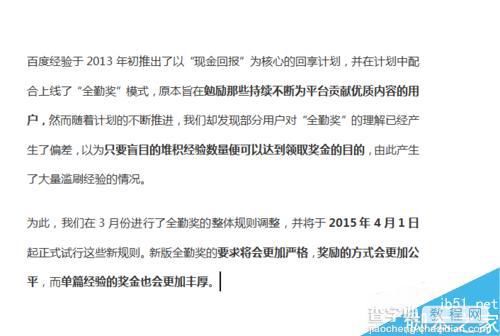
wps中,找到审阅菜单栏-选择字数统计。
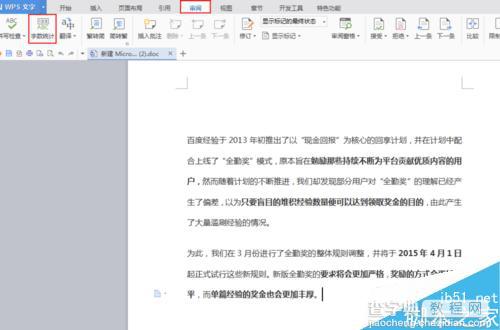
点击字数统计,字数瞬间统计出来,尤其是计不计空格。
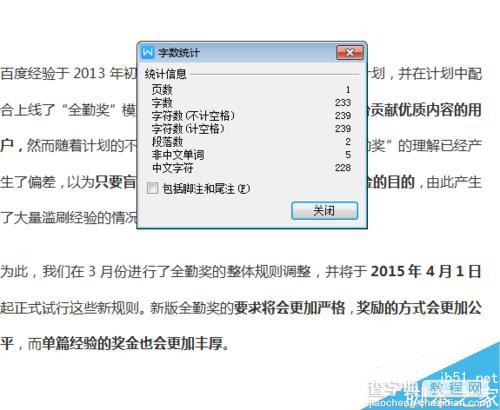
步骤2
word2003版中,字数统计是在工具-字数统计中查找的
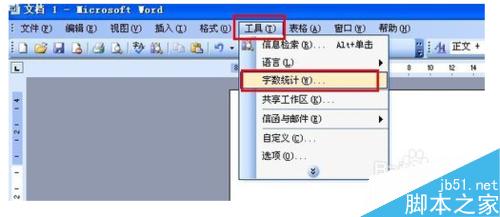
注意事项
一般空格不能算是一个字哦。
以上就是word字数统计功能方法介绍,操作不是很难,大家学会了吗?希望能对大家有所帮助!


